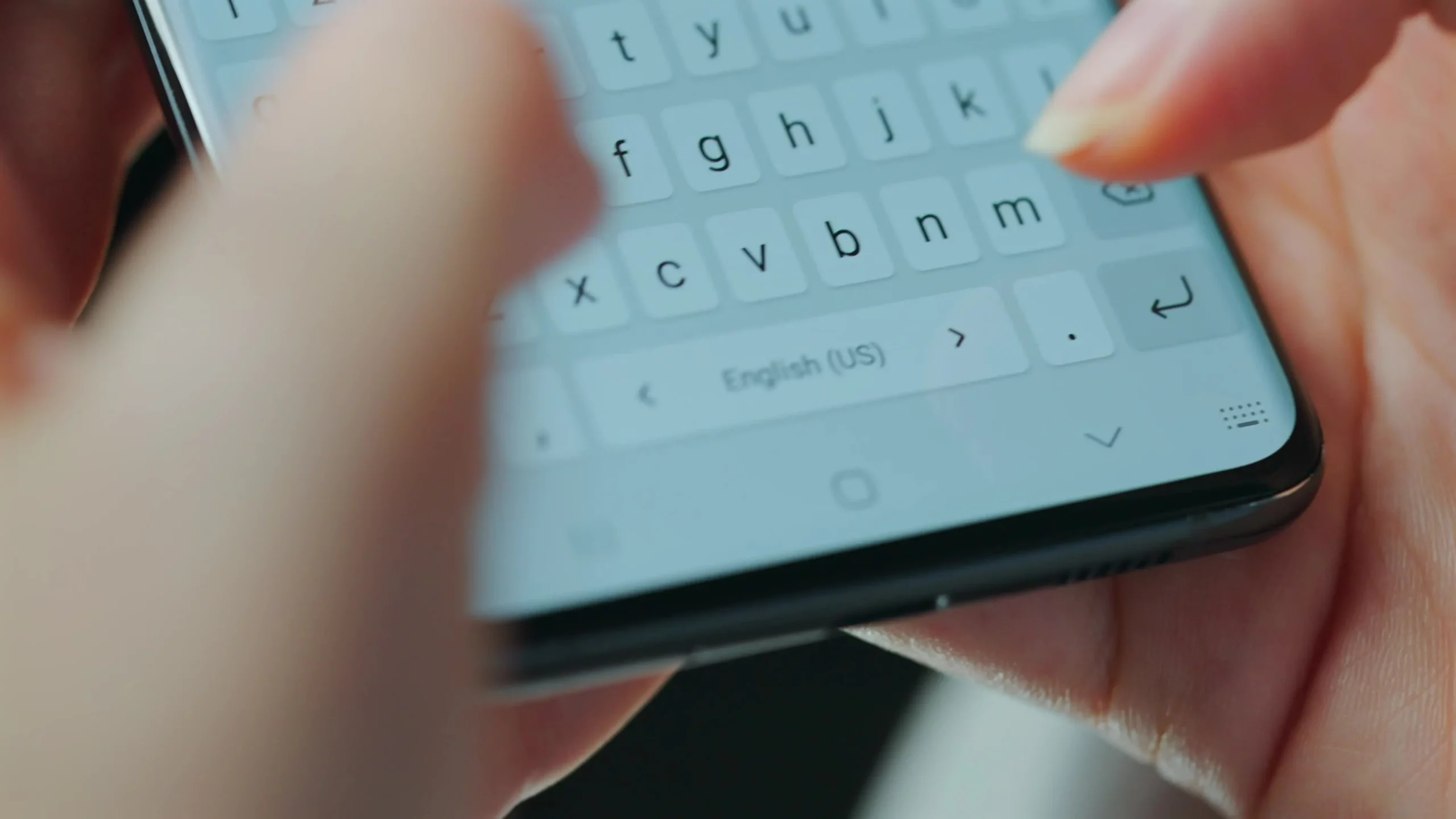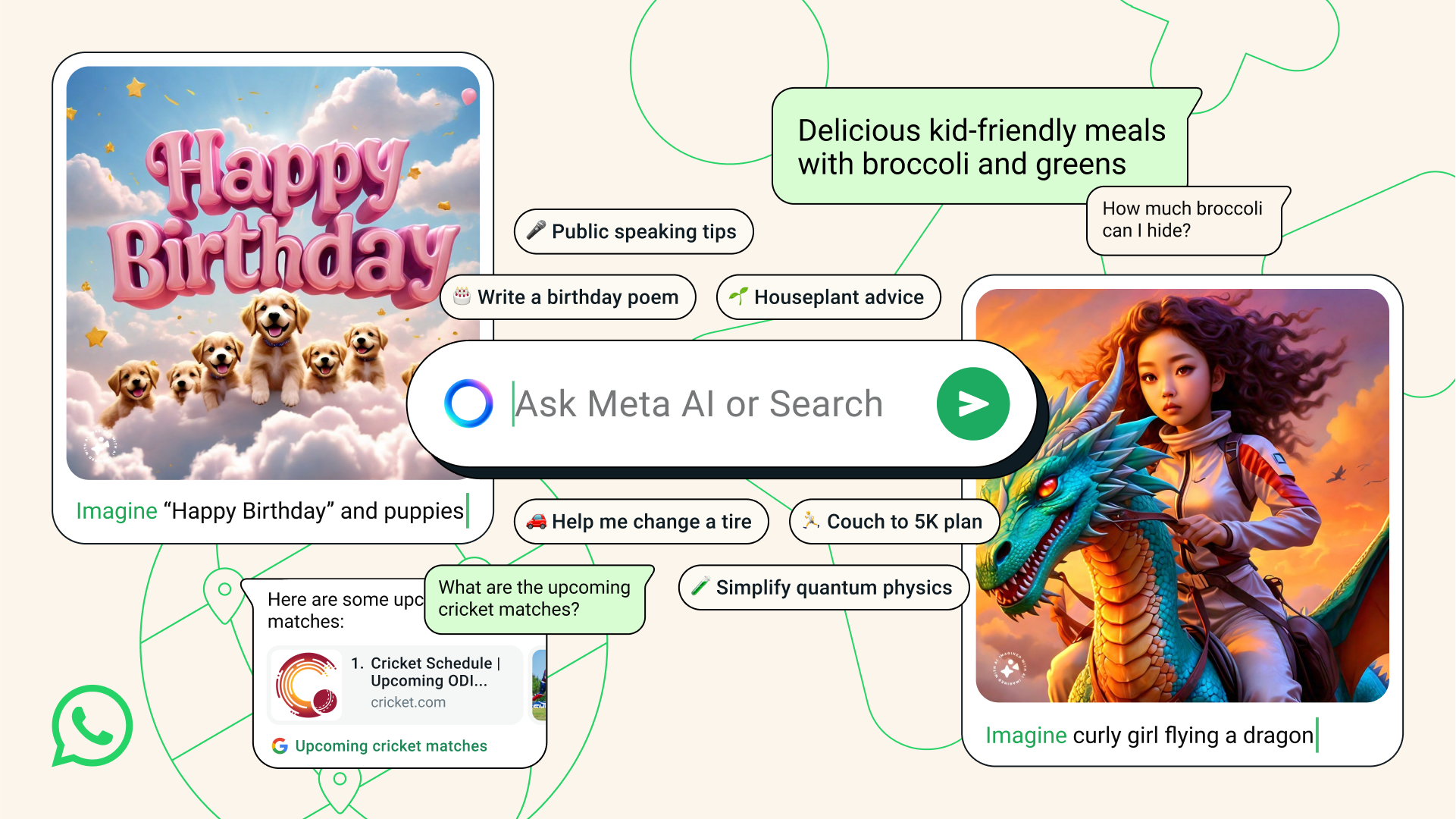iPhone laat Apple-fans niet standaard toegang krijgen tot het interne bestandssysteem, wat een groot ongemak voor ons is. Maar vaak moeten gebruikers dieper in de iOS-dingen duiken en regelmatig items bewerken, delen of verwijderen. Daarom moeten ze een volwaardigeiPhone-bestandsbeheerderom het beheren van bestanden op iDevices eenvoudig te maken.
Omdat sommige programma's wat overweldigend kunnen zijn voor onervaren gebruikers, zal dit bericht je door de top 10 bestandsbeheerders voor iPhones leiden. En MobiKin Assistant voor iOS is zeker een van de meest bewonderenswaardige tools, naast andere.
Top 1: Beste iPhone-bestandsbeheerder – Assistent voor iOS
MobiKin Assistant voor iOS (Win en Mac) is vrijwel betrouwbaar voor bestandsbeheer voor zowel beginners als ervaren gebruikers. Deze veelzijdige software belooft behoorlijk efficiënt te zijn voor het beheren van iOS-gegevens zonder ingewikkeld te worden. Naast de geweldige iOS-gegevensbeheerfunctie, biedt dit programma back-up en herstel met één klik en soepele gegevensoverdracht tussen platforms.
Meer functies van MobiKin Assistant voor iOS:
- Beste iPhone-bestandsbeheerder om zelfstandig iOS-bestanden op een computer te beheren.
- Selectief gegevens overbrengen tussen een iPhone en een computer of iTunes.
- De ondersteunde bestandstypen: foto's, liedjes, e-books, agenda's, contacten, tekstberichten, notities, bladwijzers en meer.
- Mogelijkheid om iPhone te back-uppen en te herstellen met slechts één tik. (Hoe maak ik een back-up van Android-apparaten en herstel ik deze?)
- Werkt goed voor een groot aantal iOS-apparaten, waaronder iPhone 14/14 Plus/14 Pro (Max), iPhone 13/13 Pro (Max)/13 mini/12/12 Pro (Max)/12 mini, iPhone 11/11 Pro/11 Pro Max, iPhone X/XR/Xs/Xs Max, iPhone 8/8 Plus, iPhone 7/7 Plus, iPhone 6/6S/6 Plus, iPod touch, iPad, etc.
- Uw privacy wordt niet geschonden.


Eenvoudige instructies voor iPhone-bestandsbeheer met MobiKin Assistant voor iOS:
Stap 1. Start het programma en verbind je iPhone met een computer
Sluit uw iPhone via USB aan op de computer. Start de software op het systeem na het downloaden en installeren. Volg vervolgens de eenvoudige instructies om de tool uw apparaat te laten herkennen.

Stap 2. Beheer uw iPhone offline
* Beheer iPhone-info, media en apps: kies een bestandscategorie uit de linkerzijbalk (Contacten, Berichten, Notities, Agenda's, Bladwijzers, Muziek, Video's, Foto's, Boeken, Apps, enz.). Ga vervolgens naar het bovenste menu om op "Nieuw", "Bewerken", "Verwijderen" en "Verwijderen" te tikken om relevante acties uit te voeren.

* Gegevens overbrengen tussen uw iPhone en de computer: Selecteer de gegevenstypen die u nodig hebt en klik op “Exporteren” of “Importeren” om de items van/naar uw iDevice te kopiëren.

* Maak een back-up en herstel een iPhone met één tik: Ga naar de optie "iTunes Back-up & Herstel" en volg de eenvoudige instructies op het scherm om een back-up van uw iPhone te maken op de computer/iTunes of iTunes-back-upbestanden naar uw iPhone te herstellen.

Gerelateerde passages:
- Top 10 iPhone-overdrachtssoftware helpt iPhone-gegevens eenvoudig over te zetten
- 10 beste iPhone-back-upsoftware in 2022 voor Windows-pc/Mac
Top 2: Mijn FileManager
Mijn Bestandsbeheerderwordt geleverd met een webbrowser, downloadmanager, zoekmachines en toegangscodevergrendeling, zodat u alle iOS-gegevens in de nachtmodus kunt beheren. Deze iPhone-bestandsbeheer-app ondersteunt bestandsindelingen zoals .ppt, .doc, .xls, .pdf, .txt, .html, .rtf en meer. Gebruikers kunnen het gebruiken om iPhone-bestanden te beheren met de zip/unzip, verplaatsen, kopiëren en een documentviewer.

Top 3: Documenten van Readdle
Als een complete multitasking-app,Documenten door Readdlekunt u uw iCloud-documenten en -bestanden beheren, gecomprimeerde ZIP-bestanden uitpakken, foto's bekijken, naar audiobestanden luisteren en uw Apple Music bedienen. (Hoe u geliefde nummers op Apple Music op iPhone kunt vinden) Dit programma toont belangrijke opties direct onderaan in plaats van ze in een menu te verbergen. Verder is het geïntegreerd met Dropbox, Google Drive en OneDrive, en werkt het voor zowel particulieren als bedrijven.

Mogelijk hebt u ook nodig:
- Top 10 beste iPhone-dataherstelsoftwarebeoordelingen
- 6 beste iPhone-ontgrendelsoftware om iPhone eenvoudig te ontgrendelen
Top 4: Browser en Documentenbeheerder
Met een volledig uitgeruste downloadcontroller aan boord,Browser en Documentenbeheerderlaat je alle gedownloade bestanden vanaf één plek manipuleren. Het wordt geleverd met een eenvoudige optie om bestanden te uploaden en downloaden naast iTunes en iCloud-bestandsdeling. Verbazingwekkend genoeg ondersteunt het, als een van de beste bestandsbeheerders voor iPhone, meer dan 100 bestandsformaten en beperkt het de gratis opslagruimte of het aantal downloads niet.

Top 5: Bestandsbeheerder en browser
Bestandsbeheer en browserbiedt net zulke veelzijdige functies als sommige van zijn rivalen. Wanneer u het op uw iDevice krijgt, kunt u documenten opslaan om offline aan te werken of te lezen, mediabestanden bekijken, content organiseren en delen, bestanden zippen, etc. Nogmaals, het speelt audio- en videocontent van binnenuit af, en ondersteunt multitasking in de achtergrondmodus. (Wilt u een video-editor om de clip te verbeteren?)
Naast het importeren van bestanden vanaf een pc via wifi, is het programma compatibel met DropBox en beschikt het over een fotobrowser en een PDF-lezer voor bestandsbeheer in de visuele gebruikersinterface.

Top 6: Totaal aantal bestanden
Geïntegreerd met gegevensbeheerfuncties voor bestanden op cloudplatforms zoals Dropbox, GDrive, OneDrive en iCloud,Totaal bestandenfungeert als PDF-editor, browser met meerdere tabbladen, beheerder van bladwijzers en geschiedenis en als native compressie- en decompressieprogramma.
Een ander belangrijk hoogtepunt is dat het een pincode biedt om uw privacy te beschermen tegen nieuwsgierige blikken. En dankzij de spotlight-indexeringsfunctie kunnen gebruikers de beste bestandsbeheerder voor iOS gebruiken om snel toegang te krijgen tot een specifiek bestand zonder zelfs maar de app te hoeven openen.

Top 7: FileApp
FileApp maakt het mogelijk om iPhone-bestanden te delen met uw computer via een browser of een desktopclient. En het is zonder twijfel een geweldige bestandsbeheerder voor iPhone, waarmee u nieuwe afbeeldingen kunt maken, PDF-bestanden kunt lezen, tekstbestanden kunt bewerken, mappen kunt beheren en videomediabestanden kunt afspelen. Interessant genoeg kunt u er een toegangscode voor instellen, waarmee u al uw mediabestanden kunt vergrendelen, maar het heeft geen optie om media te hernoemen, verwijderen, verplaatsen, etc.

Top 8: FE File Explorer: Bestandsbeheerder
Toegang hebben tot netwerkshares met macOS, Windows, Linux, etc., FE File Explorer: File Manager bekijkt, verplaatst, hernoemt en verwijdert uw iOS-gegevens. Naast de meerdere synchronisatieopties biedt deze iPhone-bestandsbeheerder eenvoudige bestandsdetectie van meerdere servers en ondersteunt bestandsformaten voor een breed scala aan iOS-bestanden. Bovendien geeft het u de mogelijkheid om video's van uw pc naar uw iPhone te verplaatsen en ondersteunt het meerdere open vensters tegelijkertijd.

Top 9: Bestandshub
Wanneer u bestanden wilt delen tussen uw iPhone en een pc/Mac,Bestandshubis erg handig om aan uw vereisten te voldoen. Het deelt bestanden via Wi-Fi-overdracht of Bluetooth-overdracht. Verder kunt u mappen maken om bestanden te manipuleren of zelfs nieuwe bestanden maken vanaf het klembord. Bovendien biedt het hulp bij het opnemen van een mediaspeler en ondersteunt het een toegangscodevergrendeling voor privacybescherming.

Top 10: Bestandsmaster
Bestandsmasterstaat als volgende op onze lijst. Ondanks dat het is ontworpen met een verouderde interface en niet de beste bestandsbeheerder voor iPhone, beweert het een behoorlijke bestandsbeheerder te zijn voor iPhone/iPad/iPod touch. Het helpt je bij het maken van mappen, uploaden van bestanden, lezen van zip, importeren van mediabestanden en beheren van gedownloade content. Ook kunnen gebruikers met deze tool bestanden en mappen verbergen voor ongeautoriseerde toegang of zelfs een pincode instellen naast Touch ID-beveiliging.

Laatste woorden
Oké, we hebben zojuist de tien beste iPhone-bestandsbeheerders voor je besproken. Toegegeven, wat je in die programma's opviel, is niet de coole look, maar de praktische en betrouwbare functies. In dit verband laat MobiKin Assistant voor iOS (Win en Mac) zeker weinig ruimte voor klachten. Dus download dit hulpprogramma gewoon en probeer het op je gemak.


Gerelateerde artikelen:
7 oplossingen om te repareren dat de iPhone-back-up is mislukt, maar ik heb genoeg opslagruimte
9 beste iPhone-reparatiesoftware om verschillende iPhone-softwareproblemen op te lossen
[Beoordelingen] Top 6 iPhone-gegevenswissersoftware om iPhone permanent te wissen
Top 6 bestandsbeheerders voor Android om uw apparaat georganiseerd te houden (2022)
iPhone-foto's worden niet weergegeven op de pc? Hier is de echte oplossing!
Is de interne opslag van de iPhone leeg op Windows 11/10/8/7? 10 aangeboden oplossingen

![[Opgelost] PGSharp loopt vast op laadscherm: tips en oplossingen](https://elsefix.com/statics/image/placeholder.png)